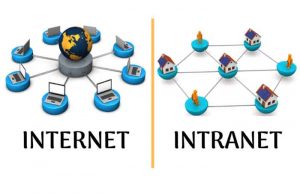فرمت TSV چیست؟ چگونه ایجاد میشود؟ با چه نرمافزاری ایجاد/باز میشود؟ آیا امکان تبدیل آن به سایر فرمتها وجود دارد؟ پاسخ همه سوالات خود را میتوانید با مطالعه نوشتار پیشرو دریافت کنید.
ستاره | سرویس تکنولوژی – در دنیای پیرامون ما اسامی زیادی وجود دارد که مشابه یکدیگر هستند و گاهی ما انسانها را برای تشخیص صاحب آن، دچار سردرگمی میکند. اما شاید برای شما جالب باشد که دنیای مجازی هم از این قاعده مستثنی نیست و اسامی مشابه در آن زیاد است. در آموزشهای قبل راجع به انواع فرمتهای CDR و فرمت eps صحبت کردیم و تفاوت آنها را بیان کردیم؛ اما در این نوشتار قصد داریم شما را با انواع فایلها با فرمت TSV آشنا کنیم و از سردرگمی شما در تشخیص این فایلها بکاهیم. با ستاره مجله اینترنتی فارسی زبانان همراه باشید…
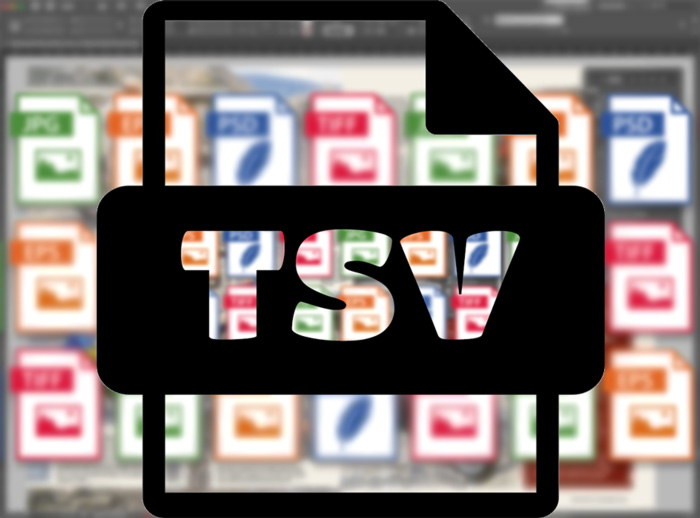
۱) فرمت TSV، قالبی برای فایلهای Tab Separated Values
Tab Separated Values File ؛ شاید در وهله اول در مواجهه با این کلمه، کمی گیج شده باشید؛ اما این فایلها، یک قالب ذخیره سازی متن هستند که در آن اجزای متن با استفاده از زبانههایی (Tab) از هم جدا شده و به نوعی سازماندهی شده است. مثال روشنی از این نوع فرمتها، جداولی است که در نرمافزارهای صفحه گسترده (مانند LibreOffice Calc، Microsoft Excel و SPSS) و همچنین پایگاه داده، ایجاد یا ویرایش میشوند.
فایلهایی با فرمت TSV بواسطه بسیاری از نرمافزارهای ویرایشگر متن یا واژه پرداز، قابل مشاهده و ویرایش هستند. از این رو بهطور کلی از دو فایل با فرمت TSV و CSV، برای تبادل اطلاعات در بین دیتابیسها (پایگاههای داده) استفاده میشود. فایلهای CSV مشابه فرمت TSV هستند، با این تفاوت که در این فایلها زبانهها جای خود را به کاما میدهند تا ستونها بوسیله کاما از یکدیگر جدا شوند.
مشاهده فایلهایی با فرمت TSV
در هنگام باز کردن فایلهای TSV، اکثر رایانهها به صورت پیشفرض از اکسل (Microsoft Excel) استفاده میکنند. این در صورتی است که بعضی اوقات (بر حسب تصادف یا اشتباه) از نرمافزارهای دیگری همچون دفترچه یادداشت (Notepad) برای بازکردن فرمت TSV استفاده میشود که در این صورت ویرایش این فایلها سخت میگردد. با استفاده از مراحلی که در زیر ارائه شده، برنامه اکسل را بهعنوان برنامه پیشفرض برای بازنمودن این فایلها انتخاب کنید تا در هنگام ویرایش با مشکل روبرو نشوید.
انتخاب اکسل بهعنوان برنامه پیشفرض در ویندوز ۱۰ برای بازکردن فایلهای TSV
گام اول: به پوشهای که فایل TSV در آن موجود است مراجعه کنید و مانند تصویر عمل کنید.
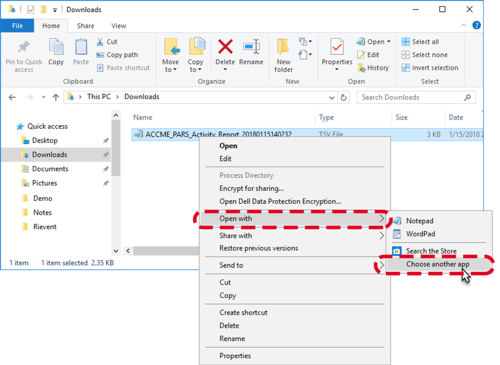
گام دوم: در کادر جدیدی که باز میشود به دنبال برنامه اکسل بگردید و آن را انتخاب کنید؛ در صورتی که در فهرست پیشروی شما چنین برنامهای وجود ندارد مانند تصویر زیر عمل کنید و مراحل بعدی را ادامه دهید.
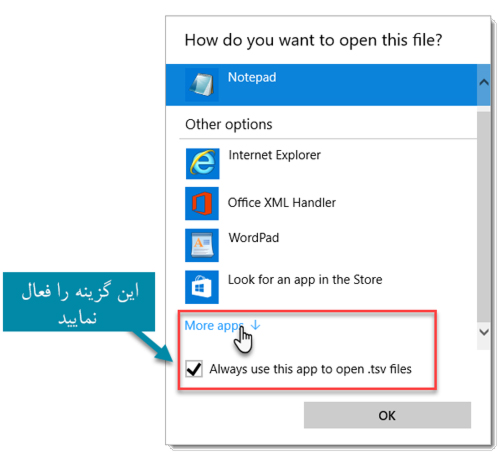
گام سوم: چنانچه قادر به دیدن اکسل در فهرست نیستید، در انتهای لیست گزینه Look for another app on this PC را انتخاب نمایید.
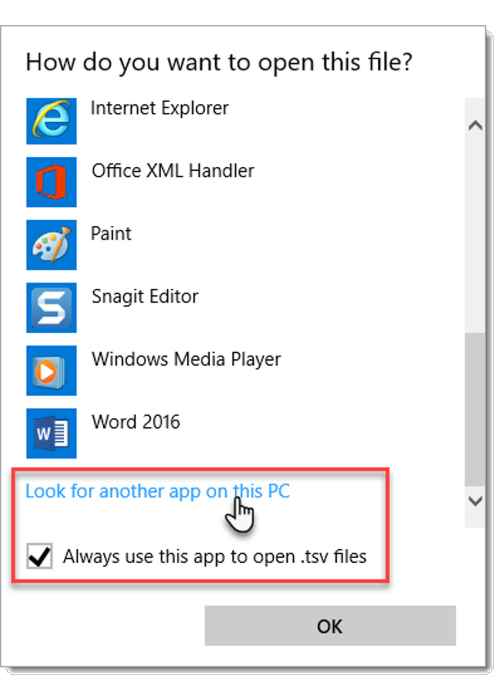
گام چهارم: در پنجره باز شده درایوی که ویندوز شما بر روی آن نصب شده است (معمولاً درایو C، درایو پیشفرض است) و در نوار جستجو همانند تصویر عبارت “excel.exe ” را وارد نمایید و پس از صرف چند دقیقه برنامه اکسل در صفحه پدیدار میشود، آن را انتخاب نمایید و کار ویرایش فایل خود را آغاز کنید.
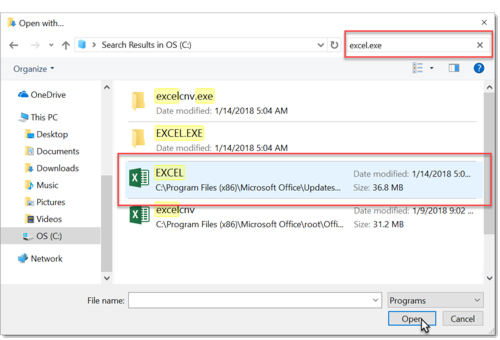
انتخاب اکسل بهعنوان برنامه پیشفرض در ویندوز ۸ برای بازکردن فایلهای TSV
گام نخست: به مسیری که فایل شما در آن موجود است مراجعه فرمایید و همانند تصویر زیر ادامه دهید.
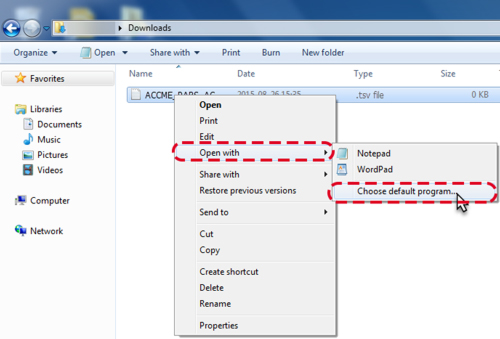
گام دوم: چنانچه در پنجره باز شده، برنامه اکسل وجود نداشت، مانند تصویر زیر کار را ادامه بدهید.
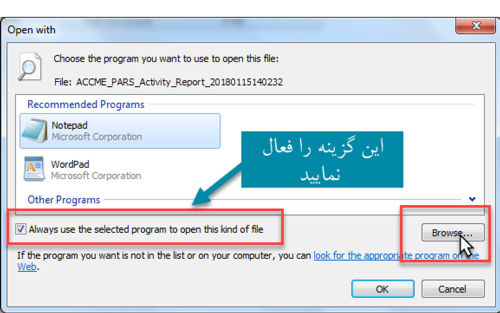
گام سوم: همانند گام چهارم در بخش قبل، برنامه اکسل را بیابید و آن را انتخاب کنید.
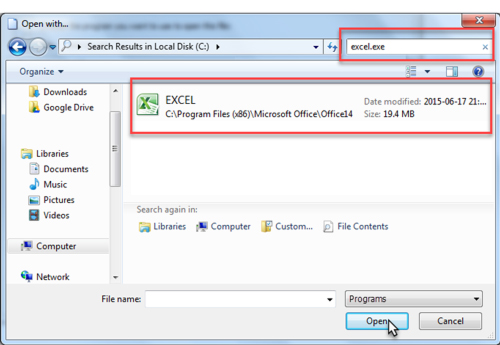
باز کردن فایلهای TSV بهصورت مستقیم با برنامه اکسل
گام نخست: برنامه اکسل را باز نمایید.
گام دوم: از زبانه File گزینه Open را انتخاب نمایید.
گام سوم: همانند تصویر نوع فایل (Type) را به حالت All File تغییر دهید و به مسیر فایل خودتان بروید.
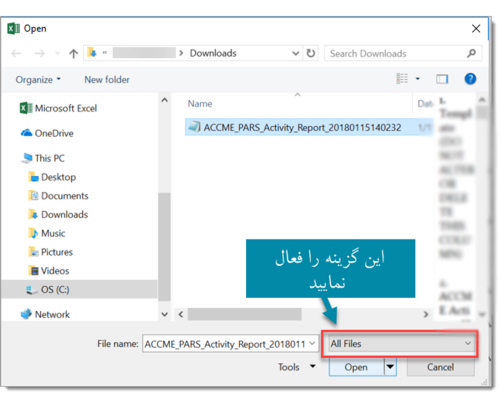
گام چهارم: با پیمودن مراحل بالا به صفحه “Text Import Wizard” منتقل خواهید شد، در این پنجره گزینه “Delimited” را انتخاب نمایید و به مرحله بعد بروید. توجه داشته باشید که با انتخاب گزینه موردنظر، کاراکترهایی همچون کاما یا زبانهها جزئی از فایل شما به حساب میآید و فایل شما به درستی باز میشود.
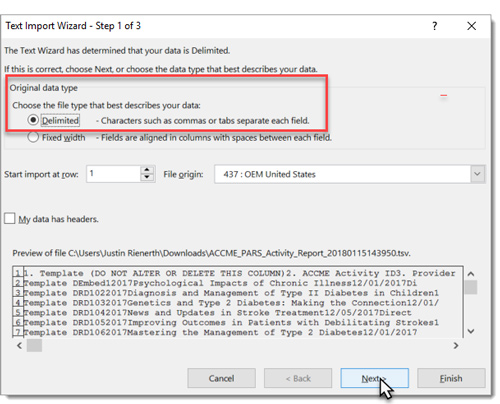
گام پنجم: در این مرحله تنها کافی است گزینه “Tab” را فعال نمایید و بعد از آن با فشردن “Next” به مرحله بعد بروید.
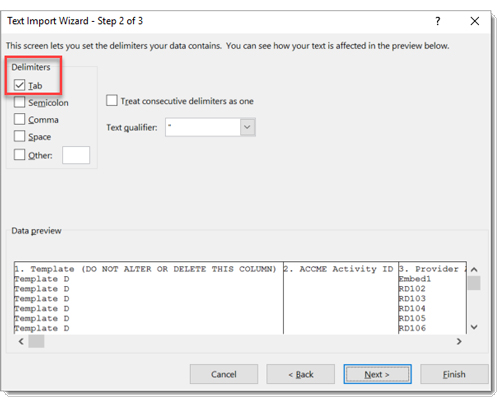
گام ششم: در آخرین مرحله، تنظیمات را همانند تصویر زیر اعمال کنید و گزینه “Finish” را بفشارید و کار ویرایش فایل TSV خود را شروع کنید.
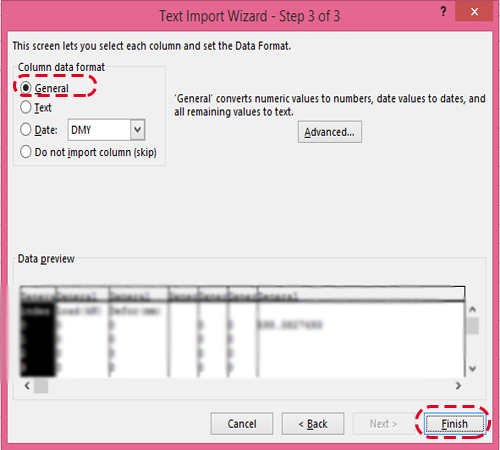
آیا امکان تبدیل فرمت TSV وجود دارد؟
در یک کلام باید گفت “بله“.
از آنجایی که این فرمت را میتوانید با برنامه اکسل باز کنید، از طریق انتخاب گزینه Save As از زبانه فایل، میتوانید آن را به فرمتهای مورد نظر خود تبدیل نمایید.
۲) فرمت TSV، قالبی برای فایلهای Digital Receiver Video Recording File
این فرمت در قالب فایلهای ویدئویی قرار میگیرد. برای توضیح اضافه باید خدمت شما عرض کنیم که اینگونه فایلها، محتوی فیلمهای ضبط شده از برنامههای تلویزیونی است که بوسیله تلویزیونهای دیجیتال و یا گیرندههای دیجیتال ایجاد میشود. اما این پایان کار نیست، این فایلها، ویدئو را با استفاده از فرمت AVC (Advanced Video Coding: کدگذاری پیشرفته ویدویی)، صدا را با فرمت MPEG-1 و متون را در قالب زیرنویس تلتکست (Teletext subtitle) ذخیره میکنند.
فیلمهای ذخیره شده توسط کاربر امکان پخش مجدد را خواهد داشت، اما یک محدودیت وجود دارد. فایلهای TSV تنها با برنامههایی که بر روی گیرندههای دیجیتالی موجود است، قابل مشاهده میباشد. اما به نظر میرسد از آنجایی که این فایلها توسط گیرنده کدگذاری میشود بازکردن آن با برنامههای متفرقه امکانپذیر نباشد.
از طرف دیگر بر حسب دلایلی که گفته شده امکان تبدیل این فایلها نیز غیرممکن به نظر میرسد. پس در صورتی که قصد دارید برنامههای تلویزیونی را ضبط کنید قبل از خرید گیرنده یا تلویزیون با عامل فروش مشورت کنید. اما شاید هنوز راه چارهای وجود داشته باشد.
برخی از گیرندهها، فایلهای TSV را در قالب خاصی (DRM-free TSV) ذخیره میکنند که امکان تبدیل یا “Convert” را فراهم میکند.
تبدیل فایلهای TSV
با استفاده از سه روش زیر شانس خود را برای تبدیل امتحان کنید:
روش اول: استفاده از نرمافزار Free HD Video Converter Factory
- گام اول: نرمافزار را از اینجا دانلود و سپس نصب کنید.
- گام دوم: فایل با فرمت TSV را در برنامه انتخاب کنید. (شماره ۱ در تصویر)
- گام سوم: نوع فایل خروجی خود را انتخاب کنید. بهعنوان مثال در اینجا فرمت MP4 انتخاب شده است. (شماره ۲ در تصویر)
- گام چهارم: در انتها گزینه “Run” را انتخاب کنید.
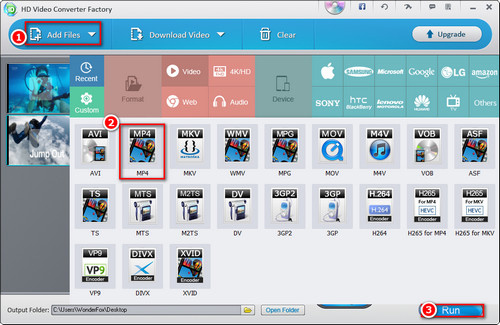
روش دوم: استفاده از نرمافزار VLC Media Player
- گام نخست: برنامه را راه اندازی کنید، از زبانه Media، Convert/Save را انتخاب کنید.
- گام دوم: در پنجره باز شده گزینه Add را انتخاب کنید. اگر فایل مورد نظر خود را نمییابید، در منوی کشویی نوع فایلها را به All Files تغییر دهید و در نهایت Convert/Save را انتخاب کنید.
- گام سوم: در پنجره باز شده و در قسمت Profile، گزینه video-H.264 + MP3 (MP4) را انتخاب کنید، در قسمت directory، مسیر فایل خروجی را انتخاب کنید و نهایتاً روی Start کلیک کنید تا کار تبدیل شروع شود.
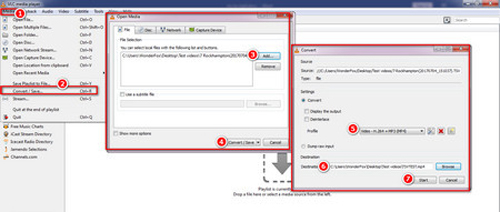
روش سوم: استفاده از نرمافزار HandBrake
- گام نخست: برنامه را راهاندازه کنید و از طریق زبانه File، فایل با فرمت TSV را انتخاب کنید.
- گام دوم: نوع فایل خروجی (شماره ۱ در تصویر)، رزولوشن و دیوایس دلخواه (شماره ۲ در تصویر) و مسیر فایل خروجی (شماره ۳ در تصویر) را تعیین کنید.
- گام سوم: در نهایت بر روی گزینه Start Encode کلیک کنید.
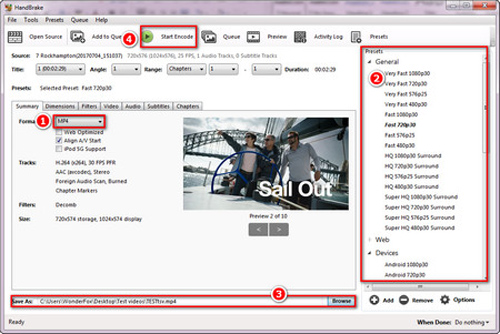
سخن آخر
همانطور که در آموزشهای قبل نیز متذکر شدیم، به یاد داشته باشید که تغییر فرمت یک فایل با تغییر پسوند (file extension) آن در موارد بسیاری امکانپذیر نخواهد بود. از این رو میبایست برای انجام تبدیلهای مختلف، از ابزارهای آنلاین و آفلاین مختص با هر فرمت استفاده کنید. چنانچه در رابطه با موضوع مذکور و مباحث یاد شده در این نوشتار به مشکل برخوردید، آن را با کارشناسان ما در میان بگذارید و پاسخ خود را در اسرع وقت دریافت نمایید. پیشنهاد میکنیم مطلب چگونگی تغییر پسوند فایل در ویندوزهای مختلف را نیز در ستاره بخوانید.